یک ویژگی مشترک تلویزیون های هوشمند سامسونگ با سایر تلویزیون ها این است که آنها همچنان به کنترل از راه دور نیاز دارند. و همانطور که همه کاربران تلویزیون در یک زمان متوجه شده اند، از دست دادن کنترل تلویزیون خود آسان است.
اما اگر کنترل تلویزیون سامسونگ خود را گم کردهاید، نگران نباشید - همچنان میتوانید تلویزیون سامسونگ خود را بدون آن کنترل کنید. این راهنما نحوه روشن کردن تلویزیون سامسونگ بدون کنترل از راه دور را توضیح می دهد.

چگونه تلویزیون سامسونگ را بدون کنترل از راه دور روشن کنیم
h2>
دو راه آسان برای روشن کردن تلویزیون هوشمند سامسونگ شما وجود دارد: تغییر کانال و دسترسی به منوهای تلویزیون بدون کنترل از راه دور سامسونگ. در زیر، نحوه استفاده از این روشها را برای راهاندازی تلویزیون بدون کنترلر توضیح خواهیم داد.
1. از دکمه کنترل تلویزیون سامسونگ
استفاده کنیدطبق گفته سامسونگ، هر تلویزیون سامسونگ دارای یک دکمه کنترل تلویزیون است که به شما امکان می دهد آن را روشن کنید، به تنظیمات تلویزیون دسترسی داشته باشید، صدا و منبع ورودی را تغییر دهید و به Smart Hub دسترسی پیدا کنید. تنها تفاوت بین مدلهای تلویزیون سامسونگ این است که این دکمه کنترلی در کجا قرار گرفته است و اینکه چیدمان آن تک دکمه است یا پنج دکمه.
باید در یکی از سه مکان زیر پیدا شود:
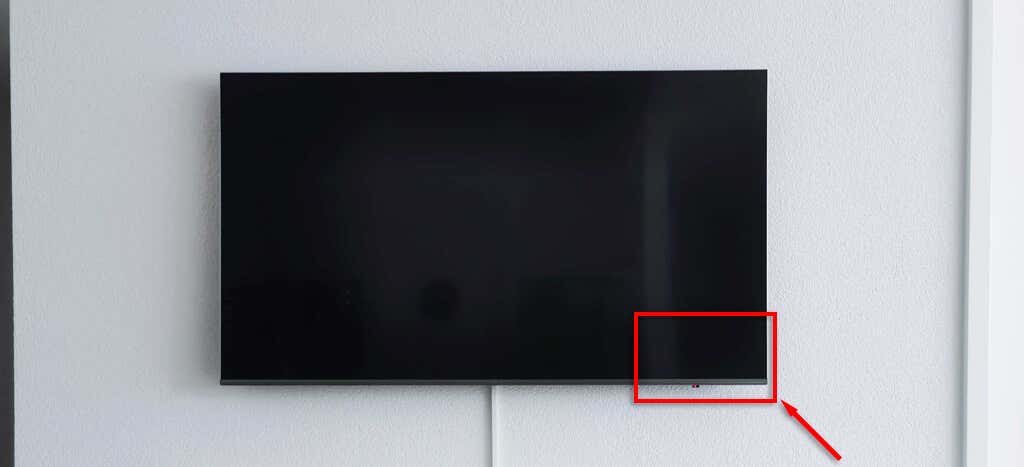


نکته حرفه ای:به دنبال چراغ قرمز در قاب جلویی تلویزیون سامسونگ خود باشید — این باید جایی باشد که دکمه کنترل شما قرار دارد. اگر نمی توانید کنترل پنل را پیدا کنید، مهم نیست که چقدر سخت نگاه می کنید، به دفترچه راهنمای کاربر مراجعه کنید. توضیح خواهد داد که کجا آن را پیدا کنید و چگونه از آن استفاده کنید..

2. از برنامه SmartThings
استفاده کنیدSamsung یک برنامه از راه دور برای iPhone و Android ارائه میکند که به شما امکان میدهد از دستگاه تلفن همراه خود به عنوان کنترل تلویزیون استفاده کنید. تنها مشکل این است که برای استفاده از برنامه SmartThings برای روشن کردن تلویزیون خود، باید آن را قبلاً تنظیم کرده باشید. اگر این کار را نکرده اید، همچنان می توانید از دکمه کنترل سامسونگ (همانطور که در بالا نشان داده شده است) برای اتصال تلویزیون به برنامه خود برای استفاده در آینده استفاده کنید.
در اینجا نحوه استفاده از برنامه SmartThings برای روشن کردن تلویزیون آمده است:
اگر برنامه SmartThings را راهاندازی نکردهاید، در اینجا نحوه انجام این کار آمده است:


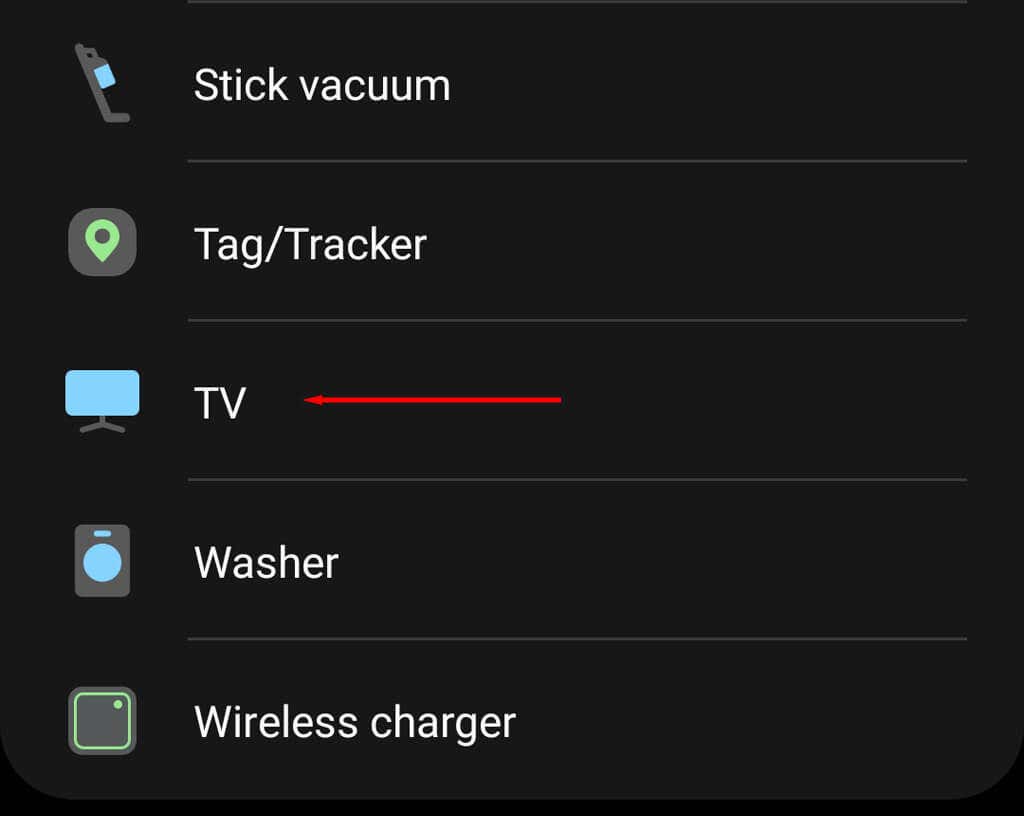
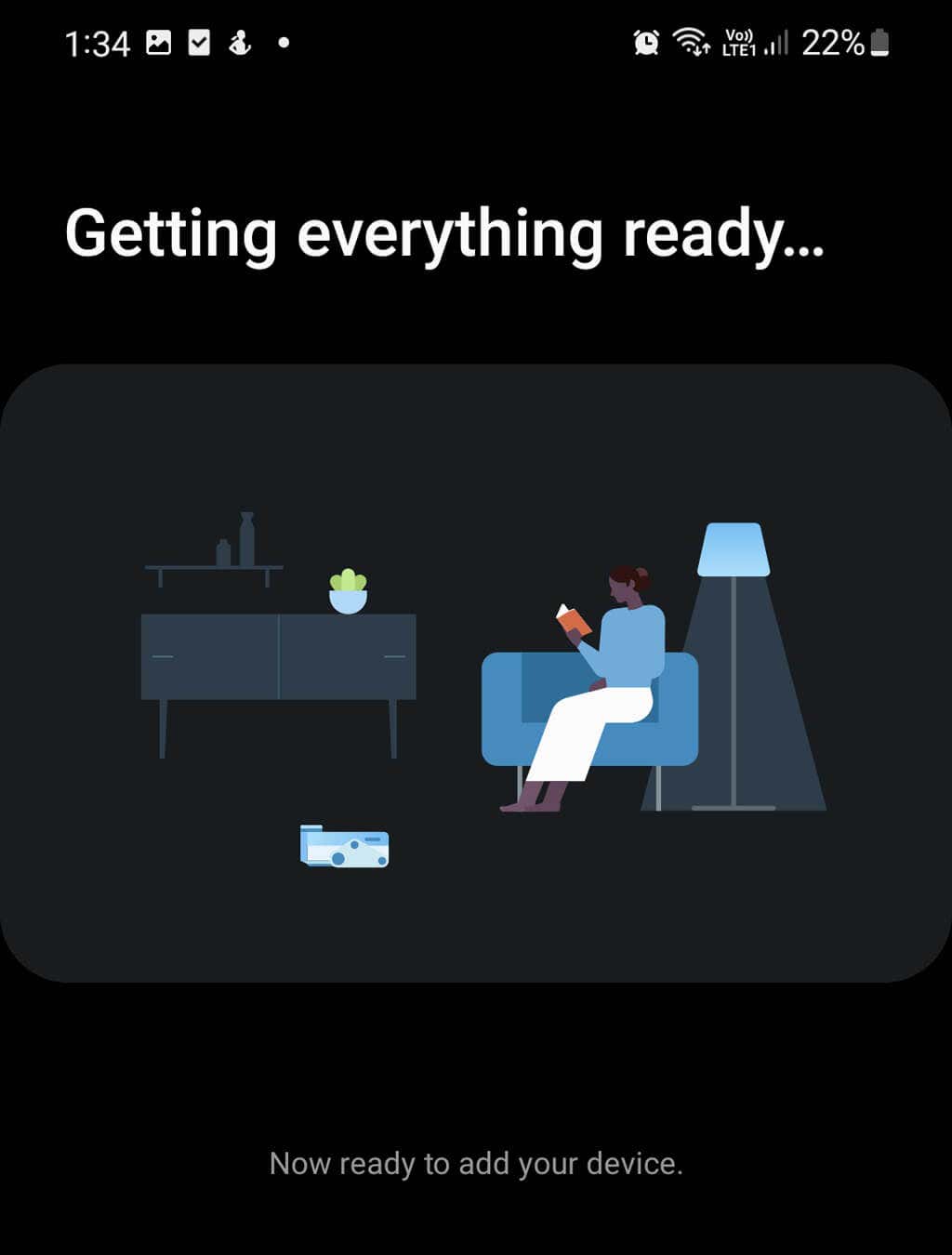
توجه:برای اتصال برنامه SmartThings، تلویزیون سامسونگ شما باید به شبکه Wi-Fi خانگی شما متصل باشد.
یک ریموت برای کنترل همه آنها
خوبی در مورد تنظیم تلفن خود به عنوان کنترل از راه دور تلویزیون این است که دیگر به آن دسته نامقدس از کنترل از راه دور نیاز نخواهید داشت. درعوض، می توانید از تلفن خود به عنوان ریموت جهانی استفاده کنید و همه چیز را به طور همزمان کنترل کنید.
با این حال، اگر این کار برای شما قطع نشد، همیشه میتوانید یک کنترل از راه دور جایگزین سفارش دهید!.